
КАТЕГОРИИ:
Архитектура-(3434)Астрономия-(809)Биология-(7483)Биотехнологии-(1457)Военное дело-(14632)Высокие технологии-(1363)География-(913)Геология-(1438)Государство-(451)Демография-(1065)Дом-(47672)Журналистика и СМИ-(912)Изобретательство-(14524)Иностранные языки-(4268)Информатика-(17799)Искусство-(1338)История-(13644)Компьютеры-(11121)Косметика-(55)Кулинария-(373)Культура-(8427)Лингвистика-(374)Литература-(1642)Маркетинг-(23702)Математика-(16968)Машиностроение-(1700)Медицина-(12668)Менеджмент-(24684)Механика-(15423)Науковедение-(506)Образование-(11852)Охрана труда-(3308)Педагогика-(5571)Полиграфия-(1312)Политика-(7869)Право-(5454)Приборостроение-(1369)Программирование-(2801)Производство-(97182)Промышленность-(8706)Психология-(18388)Религия-(3217)Связь-(10668)Сельское хозяйство-(299)Социология-(6455)Спорт-(42831)Строительство-(4793)Торговля-(5050)Транспорт-(2929)Туризм-(1568)Физика-(3942)Философия-(17015)Финансы-(26596)Химия-(22929)Экология-(12095)Экономика-(9961)Электроника-(8441)Электротехника-(4623)Энергетика-(12629)Юриспруденция-(1492)Ядерная техника-(1748)
Иллюзия объема объекта
|
|
|
|
Совет
Экран приветствия
При запуске программы появиться стартовое окно, которое позволяет выбрать вариант начала вашей работы
Окно содержит 5 вкладок:
- Быстрый запуск (по этой ссылке можно получить информацию о предыдущей работе с программой, а также вы можете отрыть новый пустой документ или создать документ из шаблона),
- Новые возможности (вкладка содержит информацию о новинках версии X5),
- Средства обучения (здесь расположены учебные материалы по работе с программой)
- Галерея (с помощью данной вкладки можно посмотреть галерею работ, выполненных в CorelDRAW),
- Обновления (на этой вкладке вы можете посетить сайт производителя программы, узнать последние новости по программе, выполнить ее обновление).
Экран приветствия можно отключить, убрав флажок Always show the Welcom screen at launch (Всегда отображать экран приветствия при запуске).

Иллюзию объема объекта несложно создать, рисуя ему тень. Для примера откроем изображение какого-либо векторного объекта, например, компакт диска (рис. 1.6).

Рис. 1.6. Векторный объект (изображение компакт диска)
Для придания объекту тени в группе интерактивных инструментов выберите Drop Shadow (Тень). Выделите векторный объект щелчком мыши и нарисуйте ему тень (рис. 1.7).

Рис. 1.7. Рисуем тень
В завершение работы переключитесь на любой другой инструмент, чтобы убрать стрелку рисования тени.
Примечание
На стрелке вектора тени черный маркер позволяет растянуть тень и изменить ее направление, а белый маркер отвечает за привязку тени к объекту.
Аналогично тень создается и для шрифта. Напечатайте любой текст шрифтом 100 pt (рис. 1.8).

Рис. 1.8. Текст напечатан
Теперь, описанным выше способом, создайте тень (рис. 1.9).
|
|
|
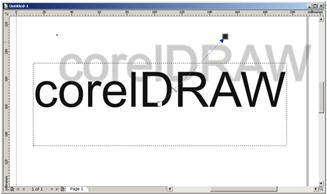
Рис. 1.9. Тень для шрифта готова
Настроить параметры тени можно, используя панель атрибутов выбранного инструмента. Здесь настраиваются угол наклона тени, ее непрозрачность, размытие, цвет тени и др. (рис. 1.10).

Рис. 1.10. Тень настроена с использованием списка Presets (Предварительные настройки)
Тень можно настроить и вручную. Дублируйте шрифт, выполнив комбинацию клавиш CTRL+D, затем залейте один из слоев красным цветом (рис. 1.11).

Рис. 1.11. Текст продублирован, применена заливка красным цветом
Инструментом Pick (Стрелка) можно сместить текст так, чтобы получился объемный шрифт (рис. 1.12).
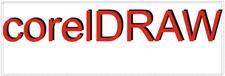
Рис. 1.12. Имитация объема текста решена
Последним способом обычному шрифту можно придать иллюзию объёма не пользуясь никакими эффектами программы. Можно сделать не одну, а несколько копий текста, а затем окрасить их в цвета светлее и темнее исходного цвета (рис. 1.13).

Рис. 1.13. Три копии исходного текста разного цвета
Далее необходимо расположить текст слоями - вот и получился объёмный текст – рис. 1.14.

Рис. 1.14. Объемный текст из нескольких слоев текста
|
|
|
|
Дата добавления: 2014-01-06; Просмотров: 267; Нарушение авторских прав?; Мы поможем в написании вашей работы!